Inhaltsverzeichnis
Eine weiße Seite in WordPress. Jeder hatte es schon einmal. Nun ist es mir auch passiert, mein Wordpress schmückte eine weiße Seite, als ich sie heute aufgerufen hatte.
Größtenteils tritt dieses Fall nach einem Update auf eine neue WordPress-Version, nach der Installation eines neuen Themes oder eines neuen Plugins auf. Die gesamte Webseite ebenso der Admin-Bereich zeigt nur noch weiße Seiten an und nimmt Dir jede Möglichkeit, Dich in Dein Backend einzuloggen, um den Fehler zu beseitigen.
Was tun wenn nach einem WordPress-Update oder einer Theme-Installation nur noch eine weiße Seite angezeigt wird?
Vorgehensweise nach einer Theme-Installation:
Um wieder Zugriff auf die WordPress-Administrationsoberfläche zu haben, ist Umbenennen des aktuellen Theme-Ordners via FTP nötig. Dies wird WordPress dazu bringen, das Standart-Theme zu benutzen.
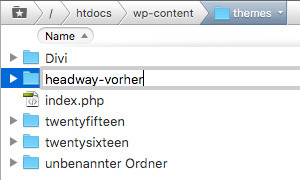 Geht via FTP in den wp-content/themes Ordner.
Geht via FTP in den wp-content/themes Ordner.- Benennt Euer aktuelles Themes um, indem Ihr z.B. ein -vorher an den Dateinamen anhängt.
- Logge Dich in Dein WordPress Dashboard (Backend) Deiner Webseite ein (www.deinedomain.tld/wp-admin)
- Stelle sicher, dass Dein gewünschtes Theme mit der installierten WordPress Version, die Du derzeit nutzt, auch kompatibel ist.
- Prüfe, ob Dein WordPress Theme schadhaften Code enthält, oder Code der nicht ausgeführt werden kann.
Vorgehensweise nach einer Plugin-Installation:
Den Plugin Ordner kannst Du via FTP zurücksetzen bzw. umbenennen. In nachfolgenden Schritte beschreibe ich was Du tun musst.
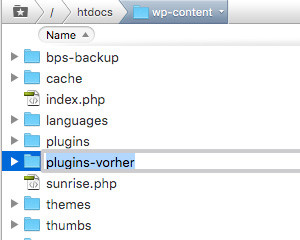 Gehe zum wp-content Ordner und benenne den Ordner in plugins-vorher um.
Gehe zum wp-content Ordner und benenne den Ordner in plugins-vorher um.- Erstelle einen neuen Ordner im Verzeichnis wp-content namens plugins.
- Logge Dich nun in Dein Dashboard (Backend) ein (www.deinedomain.tld/wp-admin).
- Verschiebe Deine Plugins nun vom Ordner plugins-vorher in den neu erstellten plugins Ordner.
- Aktiviere nun ein Plugin nach dem anderen und kontrolliere danach, ob Deine Webseite weiterhin fehlerfrei erreichbar ist bzw. funktioniert.
- Kontrolliere ausserdem, ob eines Deiner Plugins nicht mit Deinem aktuell benutzten WordPress kompatibel ist.
Wenn der Fehler nach einem WordPress-Update aufgetreten ist, spiele das letzte Backup vor dem Update wieder ein.
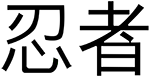

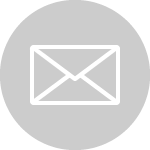


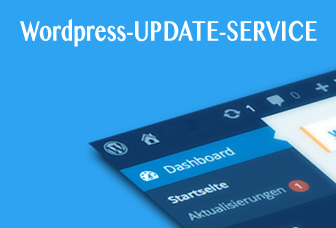
Neueste Kommentare